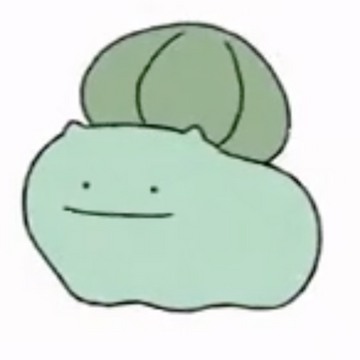Notice
Recent Posts
Recent Comments
Link
| 일 | 월 | 화 | 수 | 목 | 금 | 토 |
|---|---|---|---|---|---|---|
| 1 | 2 | 3 | 4 | 5 | 6 | |
| 7 | 8 | 9 | 10 | 11 | 12 | 13 |
| 14 | 15 | 16 | 17 | 18 | 19 | 20 |
| 21 | 22 | 23 | 24 | 25 | 26 | 27 |
| 28 | 29 | 30 | 31 |
Tags
- 정보처리기능사
- php
- CSS
- 프로그래밍언어론
- C
- 개인서버
- 프로그래밍 언어론
- React
- bootcamp
- plan
- 홈서버
- knockon
- WPF
- html
- git
- 자격증
- 개발공부
- windows
- Mac
- study
- 외부접속
- 개발
- 매크로
- cording
- 방화벽
- Java
- Developer
- 오답풀이
- 220821
- CodeIgniter
Archives
- Today
- Total
bunta의 보조기억장치
[git] 초기 환경설정 본문
반응형
git을 사용하기 위해서는 사용자 이름과 이메일 주소를 설정 해주어야 합니다.
설정된 사용자 이름과 이메일은 git 커밋 내역에 함께 기록이 됩니다.
1. 사용자 이름 및 이메일 설정
터미널에서 아래와 같이 입력합니다.
$ git config --global user.name "나의 사용자 이름"
$ git config --global user.email "내 이메일 주소"ex)
$ git config --global user.name "홍길동"
$ git config --global user.email "hong@email.com"
--global 명령어를 통해 설정하게 되면 사용자의 홈에 저장이 되므로 git 최초 설정 시에만 입력해도 됩니다.
추후에 github의 사용자 이름이나 이메일을 변경하게 되면 해당 명령어를 통해 다시 설정 해주어야 합니다.
만약 프로젝트 별로 다른 사용자 이름과 이메일을 사용하려면 --global 명령어를 빼고 입력하시면 됩니다.
2. 에디터 설정
커밋 메시지를 입력할 때나 merge commit 확인 메시지를 열 때 에디터를 사용하므로 본인에게 편한 에디터로 설정하는 것이 좋습니다.
git 설치 시 기본 에디터로 vi가 설정되어 있습니다.
터미널에서 아래의 명령어를 입력하면 기본 에디터를 변경할 수 있습니다.
$ git config --global core.editor 사용할 에디터ex) nano 에디터로 변경할 시
$ git config --global core.editor nano반응형
'Git' 카테고리의 다른 글
| [git] git 설치하기(Mac OS) (0) | 2022.11.19 |
|---|
Comments